FileBird 무료 대. 프로 버전 | 어떤 것이 당신에게 가장 적합합니까?
게시 됨: 2022-07-13- 파일버드란?
- 주요 특징
- 가격
- 무료 또는 프로?
- 어떤 버전이 이겼습니까?
이 기사에서는 미디어 파일을 구성하는 데 유용한 도구인 WordPress FileBird 플러그인에 대해 설명합니다. 무료로 받거나 유료로 몇 가지 추가 기능을 사용할 수 있습니다. 하지만 그만한 가치가 있습니까? 그리고 어떤 버전이 더 나은가요? FileBird Free와 비교해보자. 프로 버전.
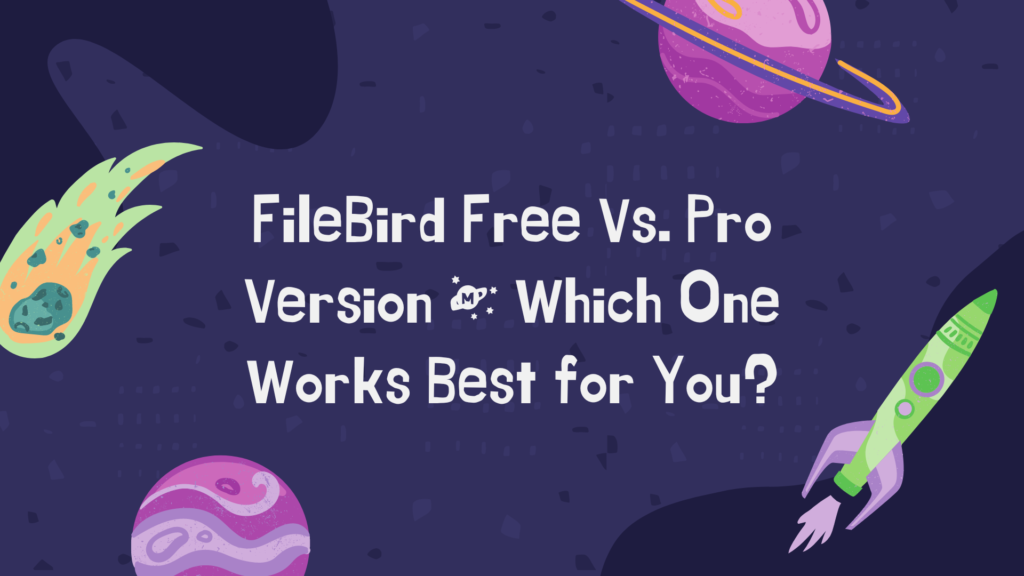
파일버드란?
WordPress 웹 사이트가 있고 관리자가 되면 사진, 비디오, 녹음 및 기타 문서와 같은 수많은 미디어 파일을 업로드해야 합니다. 사이트에 많은 양의 파일이 있으면 WordPress 라이브러리가 완전히 혼란에 빠지게 되어 작업 프로세스가 느려집니다. 당신은 그것을 원하지 않습니다. 이것이 FileBird가 필요한 이유입니다.
FileBird는 Ninja Team에서 만든 플러그인으로 WordPress 웹사이트용 미디어 라이브러리를 만들 수 있습니다. 플러그인을 사용하면 폴더와 다양한 계층 수준으로 잘 구조화되고 체계화된 라이브러리를 만들 수 있습니다. 이 도구는 미디어 파일을 구성하는 데 매우 유용하므로 미디어 파일에 빠르게 액세스하고 작업 프로세스를 보다 효율적으로 수행할 수 있습니다.
주요 특징
우선 FileBird Free Vs를 시작하기 위한 주요 기능을 검토해 보겠습니다. 프로 버전 기사.
FileBird에는 무료 및 유료의 두 가지 유형의 라이선스가 있습니다. 그것에 따라 하나에는 있고 다른 하나는 없는 특정 기능을 얻을 수 있습니다. 그러나 두 버전의 플러그인은 다음 세 가지 특성을 공유합니다.
- 사용자 친화적. FileBird는 사용자와 초보자 모두에게 친숙합니다. 인터페이스는 드래그 앤 드롭 방식을 기반으로 하여 작업하기 쉽고, 기능도 처음 접하는 사람도 이해할 수 있을 정도로 간단합니다. 그러나 사용자에게 너무 복잡한 것이 있으면 Ninja Team이 지원합니다. 이 플러그인에 대한 자세한 문서를 사용할 수 있습니다.
- 사이드바 및 스마트 내비게이션 시스템. 탐색 수단의 경우 강력하고 다재다능한 사이드바가 제공됩니다. 라이브러리의 투명한 보기를 제공하고 폴더 트리를 볼 수 있습니다.
폴더. 무제한 폴더를 만들고 계층적 시스템으로 구성합니다. 게시물 작성 시 폴더에 모든 유형의 미디어 파일을 추가하고 파일에 액세스할 수 있습니다.
파일버드 무료
이제 FileBird의 무료 기능을 살펴보겠습니다.
- 상황에 맞는 메뉴. 스마트 컨텍스트 메뉴를 사용하여 폴더를 만들고 편집할 수 있습니다. 폴더에 이름을 지정하거나 이름을 바꾸거나 잘라내거나 간단히 폴더를 삭제합니다. 마치 노트북에서 하는 것처럼.
- 끌어서 놓기. 플러그인의 기반이 되는 빌더는 끌어서 놓기 메커니즘으로 작동합니다. 폴더를 만들고 여기에 미디어 파일을 추가하는 것이 그 어느 때보다 쉬워졌습니다. 폴더에 파일을 추가할 뿐만 아니라 폴더에도 폴더를 추가하여 더 잘 구성된 시스템을 만들 수 있습니다.
- 폴더 트리. 사이드바에서 폴더도 볼 수 있습니다. 다른 테마를 구별하는 데 사용할 수 있는 버튼, 아이콘 및 기호로 구성되어 있으며 폴더를 끌어다 놓아 위치를 변경할 수도 있습니다.
- 파일 탐색기. 이 기능을 사용하면 WordPress 기본 Gutenberg 편집기에서 FileBird의 파일 라이브러리(폴더에서) 미디어 파일을 탐색할 수 있습니다.
- FileBird 구텐베르크 블록. 게시물이나 페이지에 갤러리를 삽입하려면 FileBird Gutenberg 블록을 빌더에 추가하고 표시할 폴더를 선택하십시오.
- 특정 폴더 기능. 웹 사이트에 파일을 하나씩 추가하는 것은 단순히 불편합니다. 한 번에 몇 개의 파일을 추가하려면 하나의 폴더에 컴파일한 다음 드롭다운 메뉴로 이동하여 업로드를 클릭합니다. 데스크탑에서 폴더를 선택하고 FileBird 라이브러리에 쉽게 업로드할 수 있습니다. 파일은 별도의 폴더로 업로드됩니다.
- CMS. 플러그인은 정리되지 않은 라이브러리의 혼란을 검색하는 데 시간을 덜 소비하고 미디어 파일의 체계화된 계층적 트리 보기를 사용하기 때문에 보다 효과적인 콘텐츠 관리를 제공합니다.
- 내보내기 폴더 구조. 폴더 구조를 내보내고 새 사이트로 쉽게 가져올 수 있습니다.
보시다시피 무료 버전 자체는 매우 강력합니다. 그러나 FileBird Pro는 어떻습니까?
파일버드 프로
- 폴더 테마. FileBird에 대한 세 가지 폴더 테마 중에서 선택하십시오. 폴더 트리를 Windows 11 또는 Dropbox처럼 보이도록 만들거나 기본 FileBird를 그대로 둘 수 있습니다.
- 폴더 색상. 취향에 맞는 사용자 정의 폴더 색상(16개 이상)을 만드십시오. 폴더를 마우스 오른쪽 버튼으로 클릭하여 각 폴더에 색상을 지정합니다. 폴더 트리에 색상을 지정하면 특정 테마 파일을 다른 파일과 시각적으로 구별하는 데 도움이 됩니다. 이것은 시간 낭비를 더욱 없앨 것입니다.
- 다운로드 폴더. 이것은 WordPress 라이브러리를 내보내는 쉬운 방법입니다. 미디어 폴더를 .zip 문서로 다운로드할 수 있습니다. 파일은 폴더 트리와 동일한 구조를 가지며 원하는 구성 구조를 유지하면서 라이브러리 백업을 생성하는 기능을 사용할 수 있습니다.
- 정렬 옵션. 미디어 파일 및 폴더를 정렬하기 위한 다양한 옵션이 있습니다. 두 가지 방법으로 폴더를 정리하고 10가지 방법으로 미디어 파일을 정렬할 수 있습니다.
- 파일 크기 정렬. 또한 첨부 파일의 크기를 추정하고 미디어 파일을 크기별로 오름차순 또는 내림차순으로 정렬할 수도 있습니다.
- 트리 뷰 스타일. 이제 폴더 트리를 보기 위한 여러 스타일이 있습니다. 예를 들어 폴더 레이어를 숨길 수 있습니다. 폴더가 너무 많은 경우 특히 유용합니다.
- 폴더를 대량으로 이동합니다. 폴더를 일괄 선택하여 한 번에 이동할 수 있습니다.
- 타사 빌더 지원. 플러그인은 WooCommerce, WPBakery, Divi, Elementor 등과 같은 타사 빌더와 호환됩니다.
- 이주. 이전에 다른 미디어 라이브러리 플러그인을 사용한 적이 있다면 클릭 한 번으로 파일과 폴더를 FileBird로 쉽게 마이그레이션할 수 있습니다.
Pro 버전으로 충분합니까?
FileBird Pro가 무료 버전의 모든 특성을 향상시키는 방법을 볼 수 있습니다. 무료 라이선스를 사용하면 폴더를 만들고 함께 구성할 수 있습니다. Pro 버전을 사용하면 작업 중인 인터페이스를 사용자 지정할 수 있습니다. 더 생산적으로 만들 수 있습니다. 프로 버전을 사용하면 작업 프로세스를 더 빠르고 효과적으로 만들 수 있습니다. 더 많은 시간을 절약하고 더 많은 작업을 수행하며 더 많은 이익을 얻습니다.

방문자가 다운로드할 PDF 파일 또는 기타 문서 목록을 표시하려면 FileBird 문서 라이브러리를 사용하면 됩니다. 이것은 FileBird의 애드온입니다. 이것은 FileBird Free 또는 Pro 버전과 함께 설치되어야 합니다.
가격
플러그인의 Pro 버전을 사용하기로 결정했다면 구독 기반이 아님을 알아야 합니다. 한 번 받으면 평생 사용할 수 있습니다. 따라서 $39 라이선스는 FileBird를 제공한 회사인 NinjaTeam의 모든 향후 업데이트와 6개월 지원을 제공합니다. 일반적으로 $29.75를 추가하면 팀 지원을 최대 12개월까지 연장할 수 있지만 현재 할인 비용은 $12.75입니다.
Envato는 또한 플러그인의 품질을 확인하며 100,000명이 넘는 활성 사용자가 있는 WordPress 플러그인 갤러리에서 755개 음성 중 4.5개 등급을 받았습니다. 보시다시피 플러그인은 특히 구독 없이 한 번만 지불하면 되므로 상당히 저렴합니다. 그리고 이 기능은 웹사이트 개발의 모든 단계에서 필요하기 때문에 평생 사용할 것입니다.
무료 또는 프로?
마침내 기사 FileBird Free Vs. Pro 버전, 무료 버전과 Pro 버전을 비교해 보겠습니다.
무료 버전
무료 버전은 자급 자족하고 꽤 괜찮습니다.
이익
- 자발적인. 플러그인의 무료 버전은 유용한 기능을 제거하지 않습니다. 자체적으로 사용할 수 있으며 충분히 잘 작동합니다.
- 사용자 친화적. 사이드바 및 탐색 메뉴를 포함한 플러그인 인터페이스는 사용자 친화적입니다.
- 호환성. 플러그인은 대부분의 WordPress 테마 및 빌더와 호환됩니다.
프로 버전
FileBird Pro는 생명을 구합니다. 시간을 절약하고 유용하고 실용적인 기능이 많으며 몇 가지 더 유익한 특전이 있습니다. 따라서 FileBird Free Vs에서 이미 명백합니다. Pro 버전, Pro는 승자 위치에 있습니다. 자세히 살펴보겠습니다.
이익
- 평생 라이센스. $39에 플러그인을 구입하면 평생 동안 모든 프로 기능과 모든 향후 업데이트를 제공합니다. 구독이 없으면 청구 문제가 해결되고 수년에 걸쳐 더 많은 비용이 지출됩니다.
- 시간을 절약합니다. Pro 버전의 번들 및 마이그레이션 기능을 사용하면 한 번에 여러 작업을 수행할 수 있으므로 더 중요한 작업을 위한 시간을 더욱 절약할 수 있습니다. 편집기가 무엇이든, Elementor, Divi, WPBakery, Classic 편집기 등, 삽입하려는 파일을 빠르게 찾을 수 있습니다.
- 사용자 정의 가능. 폴더와 라이브러리 트리의 보기와 색상을 사용자 정의할 수 있습니다. 색상 코딩을 사용하면 특정 개체에 특정 색상을 할당할 수 있으며, 이를 통해 시각적으로 더 빠르게 구별할 수 있습니다. 시간을 절약하세요!
테마를 FileBird 기본 테마, Windows 11 또는 Dropbox 테마로 변경할 수 있습니다. - ZIP 기능. WordPress 웹사이트의 전체 미디어 라이브러리를 ZIP 형식으로 다운로드합니다. 모든 미디어 파일을 저장할 뿐만 아니라 FileBird에서와 동일한 계층적 방식으로 저장합니다. 마이그레이션을 하거나 단순히 백업을 생성하는 데 유용합니다(정말 중요합니다).
어떤 버전이 이겼습니까?
FileBird Free Vs. 프로 버전 기사. FileBird의 무료 버전은 여전히 유용하고 완전한 자급자족 플러그인으로 사용할 수 있지만 Pro 버전의 명백한 이점은 후자를 더 우수하게 만드는 것입니다.
중요한 요소는 기능 대 가격 비율입니다. 플랫폼에 대한 비용을 지불하는 경우 해당 플랫폼이 그만한 가치가 있는지 확인해야 합니다. 수량적으로 더 많은 기능이 있어야 할 뿐만 아니라 추가 기능도 실용적이고 가치가 있어야 합니다. 플러그인으로 수행하는 작업을 개선하는 데 도움이 되어야 합니다. 그리고 FileBird Pro는 많은 유익한 기능을 통합합니다. FileBird의 아이디어는 갤러리 관리와 같은 지루한 작업에 소비하는 시간을 줄여 그 시간을 더 중요한 일에 사용할 수 있도록 하는 것입니다. 그리고 Pro 버전의 기능을 사용하면 시간 낭비를 완전히 없앨 수 있습니다. 따라서 질문에 답하려면 FileBird의 Pro 버전을 살 가치가 있습니까? 예, 그렇습니다. 우리의 선택은 FileBird Pro입니다.
또한 FileBird Free Vs를 좋아한다면. Pro 버전의 경우 "WordPress 웹 사이트를 더 안전하게 만드는 방법 - 2022 체크리스트" 기사를 참조하여 웹 사이트의 보안을 보호할 수도 있습니다.
